Kaip rasti „Wi-Fi“ slaptažodį sistemoje „Windows 11“.
„Microsoft“ „Windows 11“ Herojus / / December 27, 2021

Paskutinį kartą atnaujinta

Jei prie tinklo reikia prijungti naują įrenginį, sistemoje „Windows 11“ turėsite rasti „Wi-Fi“ slaptažodį.
Prijungę nešiojamąjį kompiuterį prie a Wi-Fi tinklas, tikriausiai pamiršote slaptažodį. Bet kas atsitiks, jei jums reikia gauti slaptažodį, kad galėtumėte prijungti naują įrenginį arba bendrinti „Wi-Fi“ slaptažodį su šeimos nariu, draugu ar kolega? Galbūt įsigijote naują telefoną ir norite jį įtraukti į savo namų tinklą. Laimei, yra keletas būdų, kaip rasti „Wi-Fi“ slaptažodį sistemoje „Windows 11“.
Jei bėgate Windows 11, naudokite šį vadovą, kad surastumėte „Wi-Fi“ slaptažodį. Čia aptariame, kaip tai padaryti per nustatymus arba komandų eilutę labiau patyrusiems vartotojams.
Raskite „Wi-Fi“ slaptažodį „Windows 11“ naudodami nustatymus
Norėdami rasti „Wi-Fi“ slaptažodį sistemoje „Windows 11“ naudodami nustatymus, atlikite šiuos veiksmus:
- Spustelėkite Pradėti mygtuką, tada spustelėkite Nustatymai piktogramą. Arba galite naudoti spartusis klavišas„Windows“ klavišas + I atidaryti Nustatymai tiesiogiai.

- Kartą Nustatymai yra atidarytas, spustelėkite Tinklas ir internetas iš dešiniojo stulpelio ir Išplėstiniai tinklo nustatymai dešinėje.
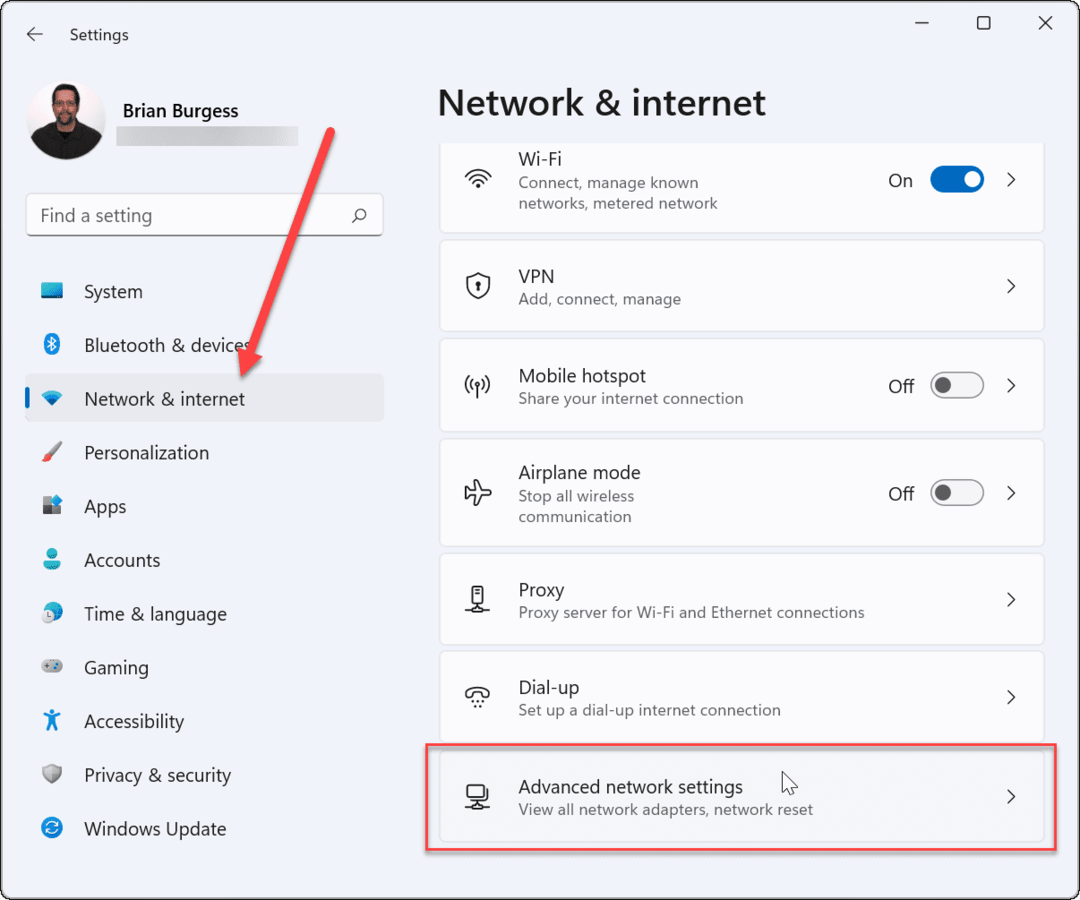
- Tada slinkite žemyn iki Susiję nustatymai skyrių ir spustelėkite Daugiau tinklo adapterio parinkčių.
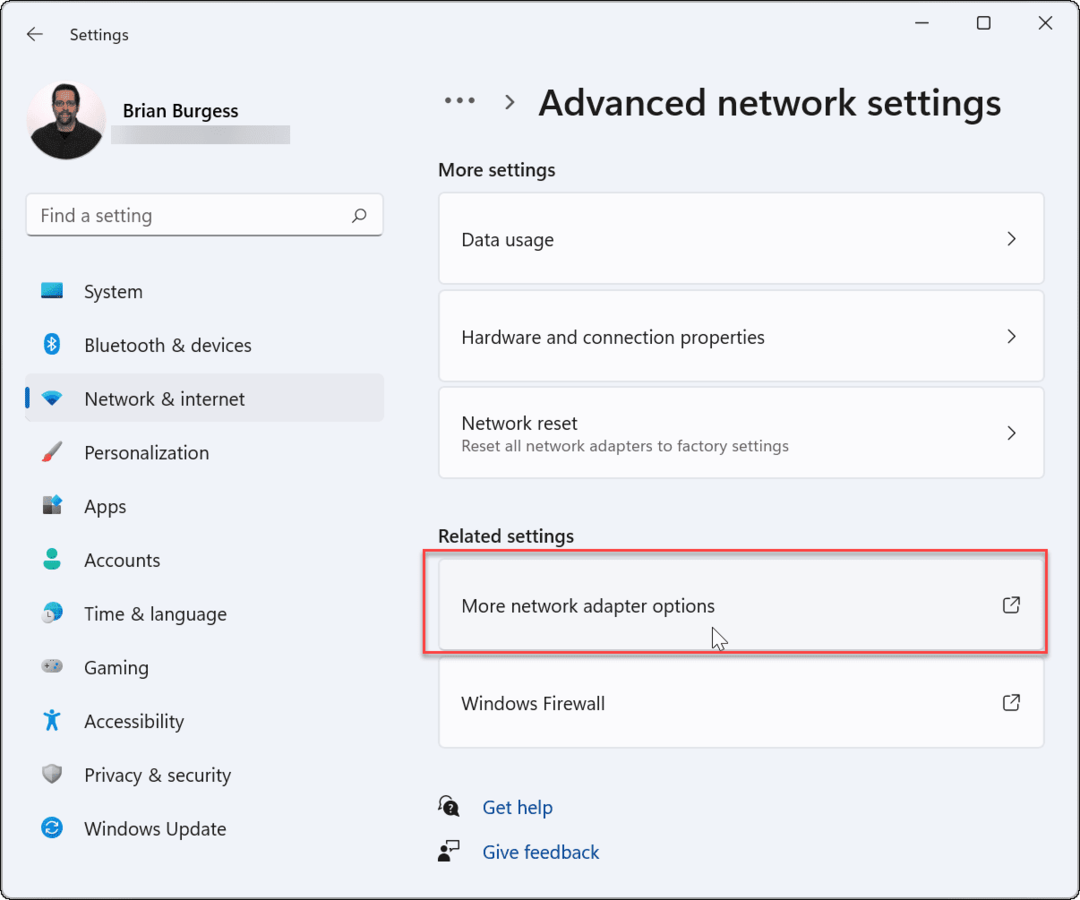
- Dešiniuoju pelės mygtuku spustelėkite belaidį adapterį, prie kurio esate prisijungę, ir spustelėkite Būsena iš pasirodžiusio meniu.
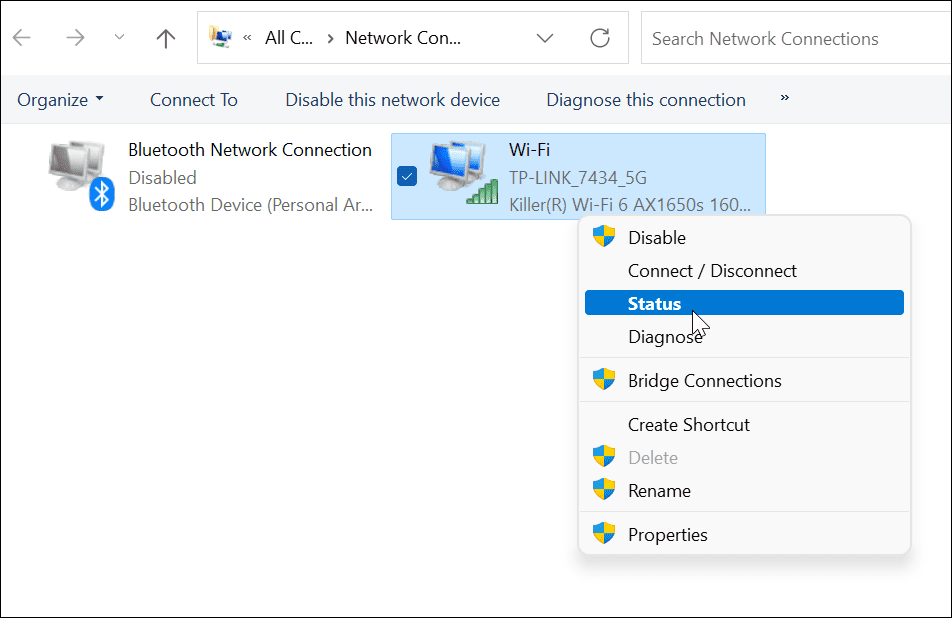
„Wi-Fi“ slaptažodžio rodymas sistemoje „Windows 11“.
- Dabar, ant „Wi-Fi“ būsena ekrane spustelėkite Belaidžio ryšio savybės mygtuką.
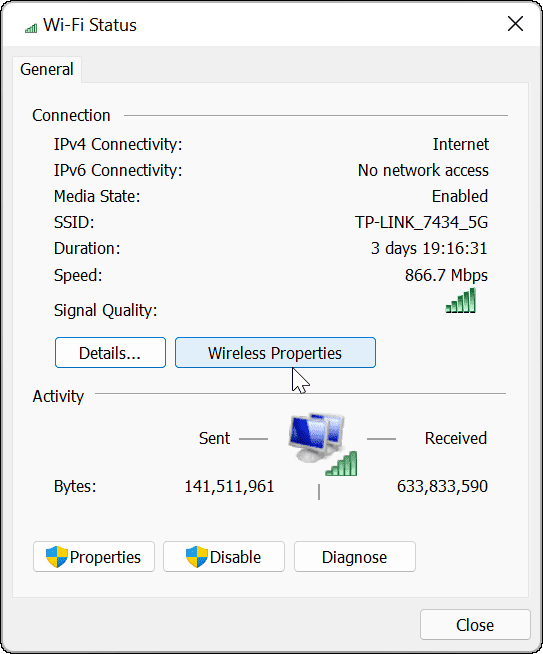
- Kitame ekrane spustelėkite Saugumas skirtukas viršuje. Pagal Tinklo saugos raktas lauką, patikrinkite Rodyti simbolius dėžė.
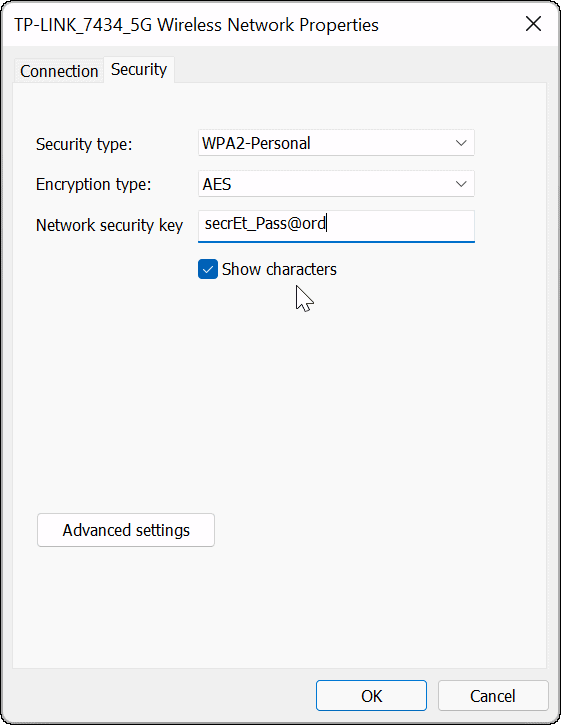
Dabar turite „Wi-Fi“ tinklo, prie kurio esate prisijungę, slaptažodį. Dabar galite naudoti slaptažodį, kad prijungtumėte kitus įrenginius arba saugotumėte jį saugioje vietoje, kad galėtumėte naudoti ateityje.
Raskite „Wi-Fi“ slaptažodį naudodami „PowerShell“.
Jei esate patyręs vartotojas ir norėtumėte rasti „Wi-Fi“ slaptažodį sistemoje „Windows 11“ su „PowerShell“, galite. Komandinėje eilutėje bus rodomi aktyvūs tinklai ir išsaugoti „Wi-Fi“ tinklai.
Norėdami rasti „Wi-Fi“ slaptažodį sistemoje „Windows 11“ su „PowerShell“, atlikite šiuos veiksmus:
- Dešiniuoju pelės mygtuku spustelėkite Pradėti mygtuką ir spustelėkite „Windows“ terminalas (administratorius) iš meniu.
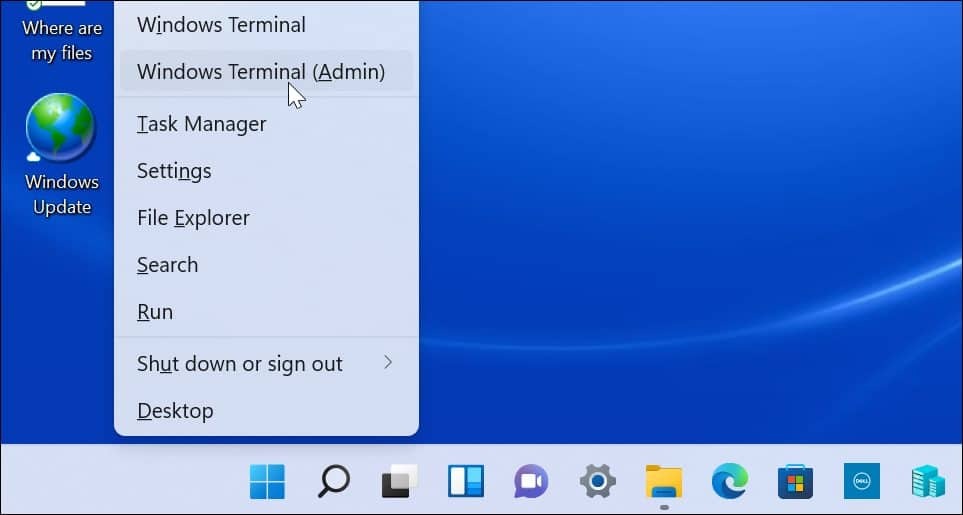
- Atidarę „PowerShell“, paleiskite šią komandą, kad peržiūrėtumėte „Wi-Fi“ tinklų, prie kurių prisijungė jūsų kompiuteris, sąrašą.
netsh wlan rodyti profilius
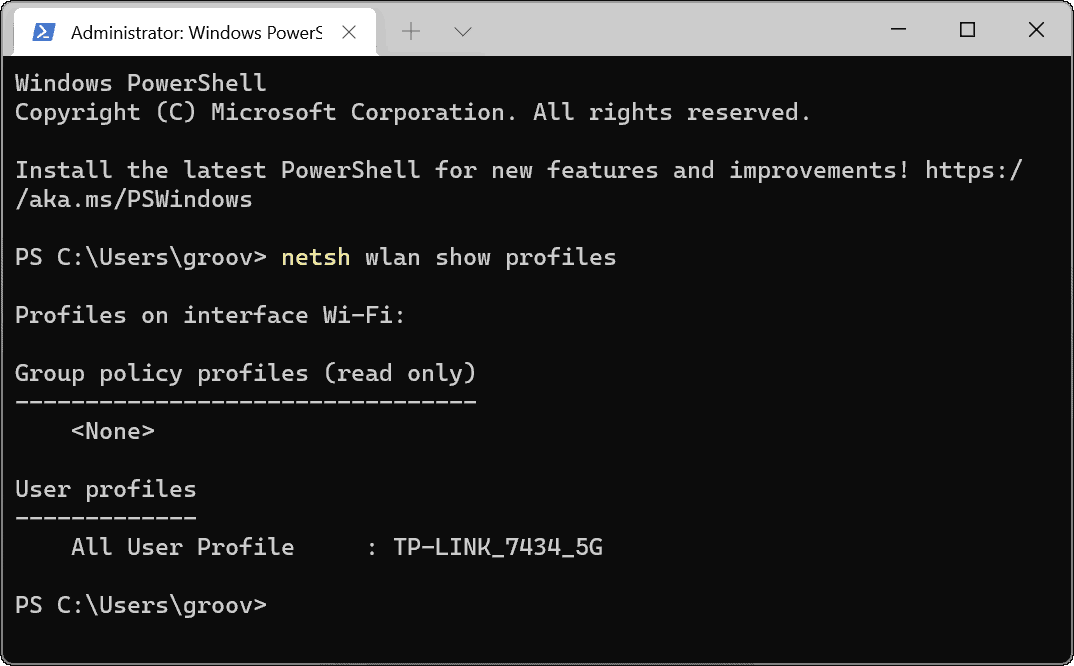
- Tada paleiskite šią komandą, kad nustatytumėte konkretaus tinklo „Wi-Fi“ slaptažodį. Prisimink tai „Wi-Fi profilis“ yra vieta, kur įvedate tinklo, kuriam norite slaptažodžio, pavadinimą. Profilių pavadinimai buvo rodomi naudojant pirmąją komandą.
netsh wlan rodyti profilio pavadinimas="WiFi-Profile" key=clear
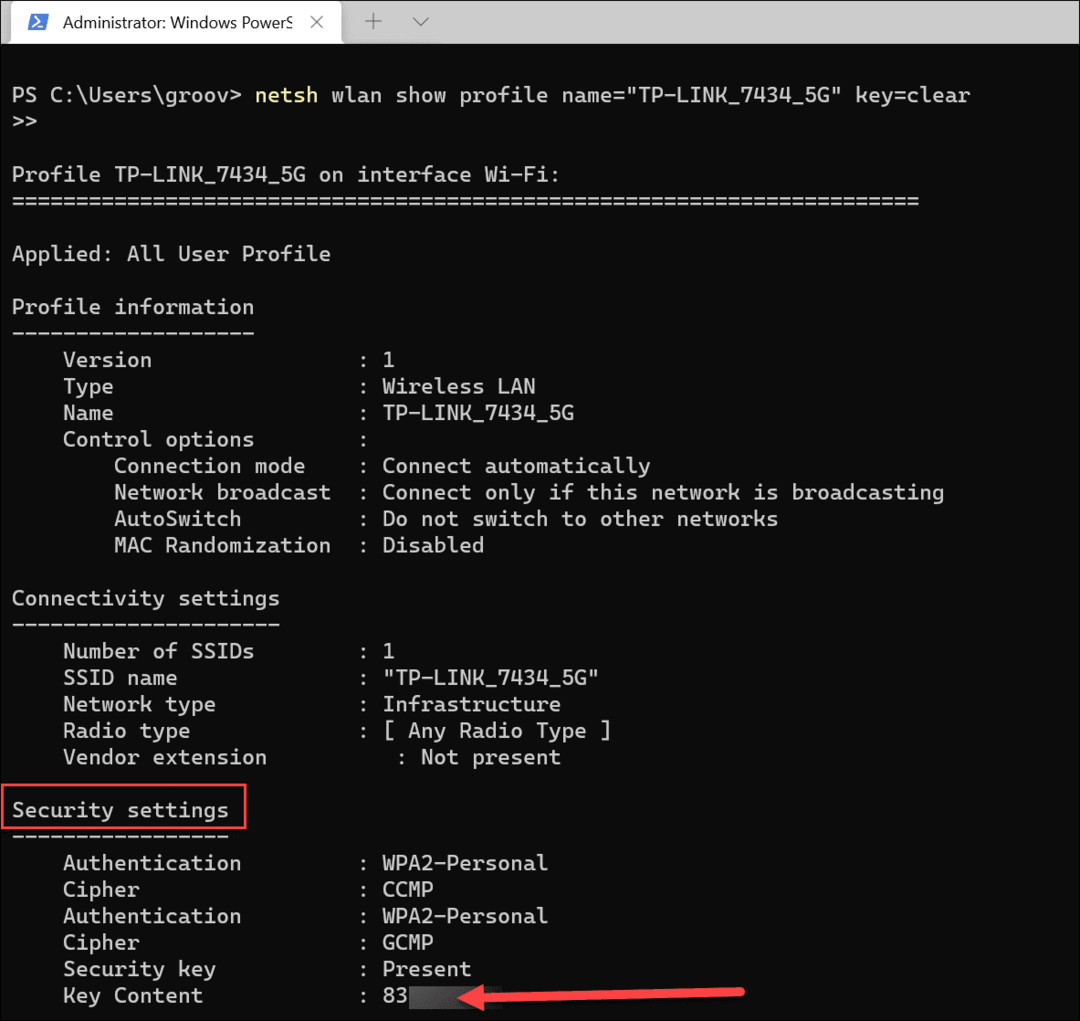
- Paleidę komandas, rasite „Wi-Fi“ slaptažodį, pateiktą žemiau Apsaugos Nustatymai. The Pagrindinis turinys lauke bus rodomas „Wi-Fi“ slaptažodis.
Jei norite gauti tinklo, prie kurio esate prisijungę, arba ankstesnių tinklų, prie kurių buvo prijungtas jūsų kompiuteris, „Wi-Fi“ slaptažodį, pirmiau nurodyti veiksmai turėtų jums padėti. Dabar galite bendrinti slaptažodį su kitais „Wi-Fi“ tinklo naudotojais, prijungti kitą įrenginį arba laikyti juos saugioje vietoje.
„Wi-Fi“ slaptažodžius taip pat galite rasti kituose įrenginiuose. Pavyzdžiui, galite rasti a „Wi-Fi“ slaptažodis „Android“.. Arba, jei esate „Mac“ vartotojas, galite atkurti „Wi-Fi“ slaptažodžius „MacOS“..
Kaip rasti „Windows 11“ produkto kodą
Jei jums reikia perkelti „Windows 11“ produkto kodą arba tiesiog jo reikia švariai įdiegti OS,...
Kaip išvalyti „Google Chrome“ talpyklą, slapukus ir naršymo istoriją
„Chrome“ puikiai išsaugo naršymo istoriją, talpyklą ir slapukus, kad optimizuotų naršyklės veikimą internete. Jos kaip...
Kainų suderinimas parduotuvėje: kaip gauti kainas internetu perkant parduotuvėje
Pirkimas parduotuvėje nereiškia, kad turite mokėti didesnę kainą. Dėl kainų atitikimo garantijų galite gauti nuolaidų internetu apsipirkdami...
Kaip padovanoti „Disney Plus“ prenumeratą su skaitmenine dovanų kortele
Jei jums patiko „Disney Plus“ ir norite juo pasidalinti su kitais, štai kaip nusipirkti „Disney+“ dovanų prenumeratą...
